macOS Mojave는 사용자에게 작지만 매우 유용한 기능을 제공합니다. 이 기능을 “연속 카메라”라고 하며 기본적으로 사용자가 iPhone에서 Mac으로 사진과 문서를 즉시 캡처하고 가져올 수 있습니다. 많은 실생활 상황에서 유용하게 사용할 수 있는 기능입니다. 예를 들어, 이 기능을 사용하여 Mac에서 경비 영수증을 빠르게 제출할 수 있습니다. 즉, Apple은 이 기능을 약간 모호하게 만들었으며 모든 사람이 스스로 찾을 수 있는 것은 아닙니다. 이것이 바로 macOS Mojave에서 연속성 카메라를 사용하는 방법을 보여주는 이 튜토리얼을 가져오는 이유입니다.
macOS Mojave에서 연속성 카메라 사용하기
메모: 이 기능이 작동하려면 iPhone과 Mac 모두 동일한 Apple ID로 로그인해야 합니다.
튜토리얼을 시작하기 전에 먼저 이 기능을 지원하는 앱을 살펴보겠습니다. 현재로서는 연속성 카메라 기능을 사용하여 Notes 및 Pages 문서 또는 Finder 내에서 직접 사진이나 문서를 가져올 수 있습니다. 이 튜토리얼에서 이 기능을 보여주기 위해 Page 앱을 사용하겠습니다.
- 사진을 가져올 앱을 실행한 다음 메뉴 모음에서 액세스할 수 있는 앱의 편집 메뉴를 클릭합니다.
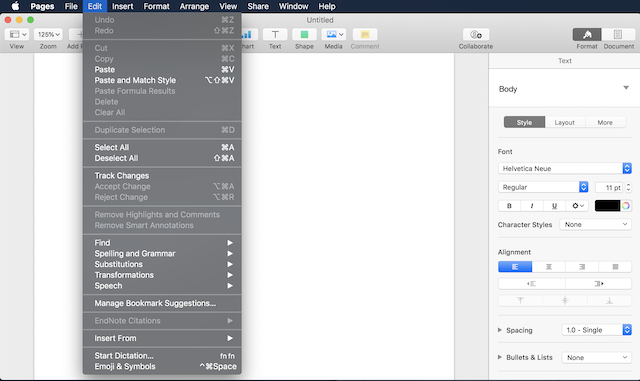 2. 여기에서 “iPhone에서 삽입” 옵션 위로 마우스를 가져간 다음 사진을 캡처할지 문서를 스캔할지 선택합니다. 이 자습서의 목적을 위해 “사진 찍기” 옵션을 선택합니다.
2. 여기에서 “iPhone에서 삽입” 옵션 위로 마우스를 가져간 다음 사진을 캡처할지 문서를 스캔할지 선택합니다. 이 자습서의 목적을 위해 “사진 찍기” 옵션을 선택합니다.
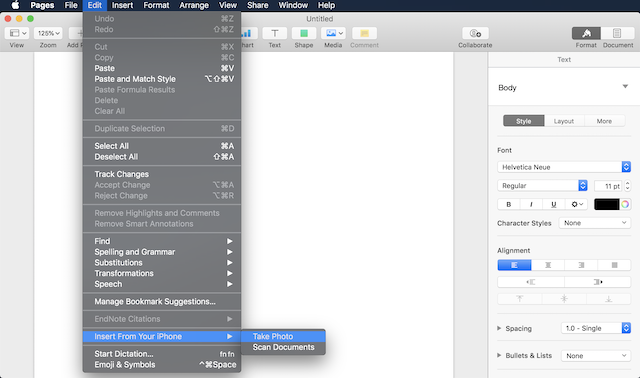 3. 사진 찍기 옵션을 선택하면 전화가 자동으로 카메라를 실행하고 Mac에도 메시지가 표시됩니다. 그런 다음 사진을 찍고 iPhone에서 “사진 사용” 버튼을 탭하기만 하면 됩니다. 그러면 사진을 Mac으로 직접 가져올 수 있습니다.
3. 사진 찍기 옵션을 선택하면 전화가 자동으로 카메라를 실행하고 Mac에도 메시지가 표시됩니다. 그런 다음 사진을 찍고 iPhone에서 “사진 사용” 버튼을 탭하기만 하면 됩니다. 그러면 사진을 Mac으로 직접 가져올 수 있습니다.
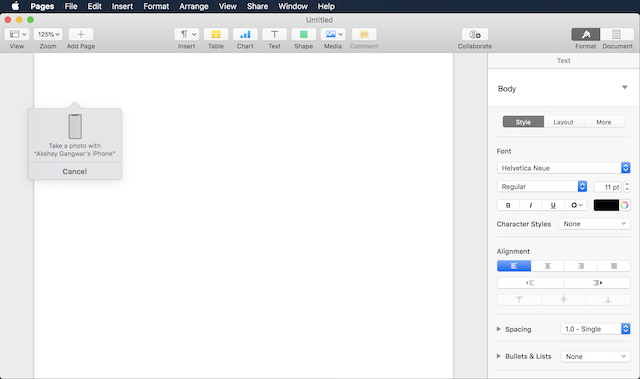
아래 그림에서 Pages가 사진을 성공적으로 가져올 수 있음을 알 수 있습니다.
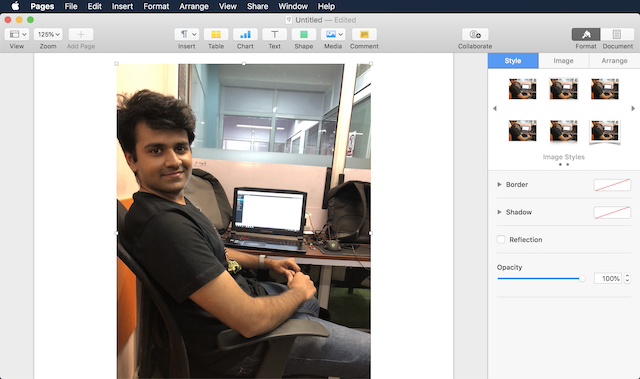
연속성 카메라를 사용하여 사진 및 문서 즉시 가져오기
나는 이것이 큰 기능이 아니라는 것을 알고 있지만, 앞으로 많은 번거로움을 덜어준다는 것을 알 수 있습니다. 사진을 찍어서 번거로움 없이 내 Mac에 표시할 수 있는 기능은 정말 대단합니다. 하지만 저입니다. 이 기능이 도움이 된다고 생각하십니까? 아래 의견 섹션에 알려주십시오.
